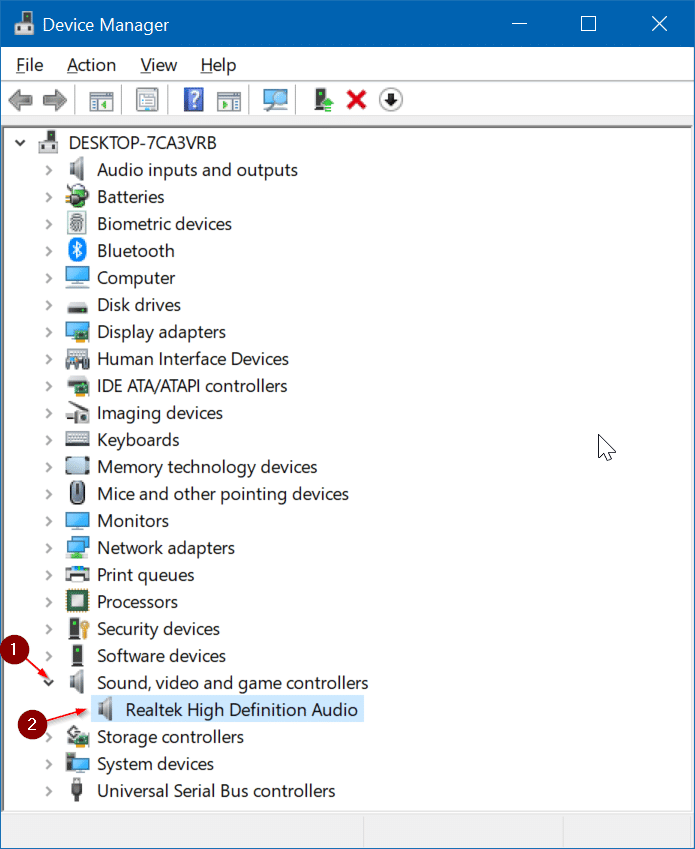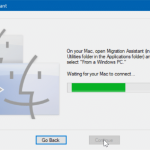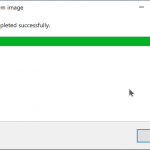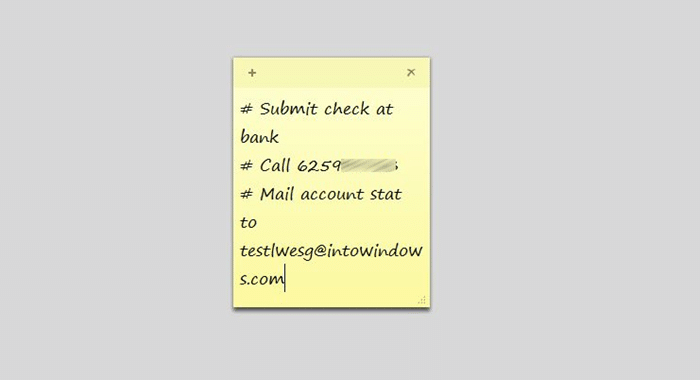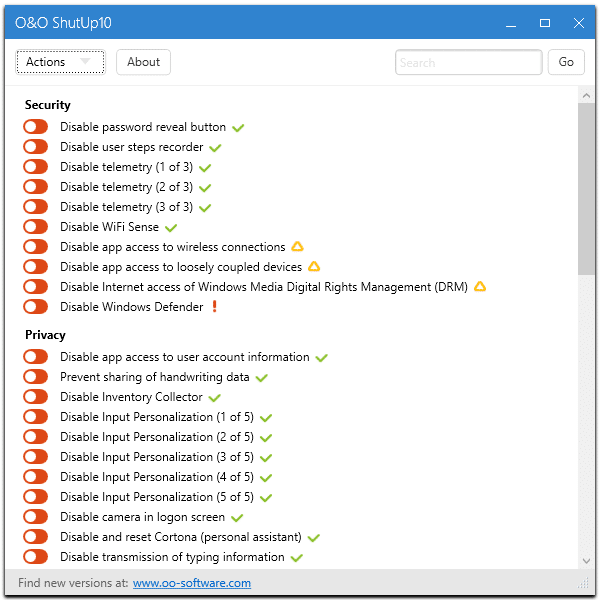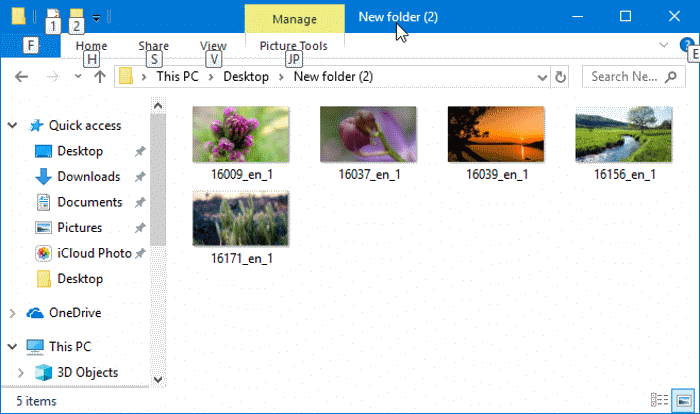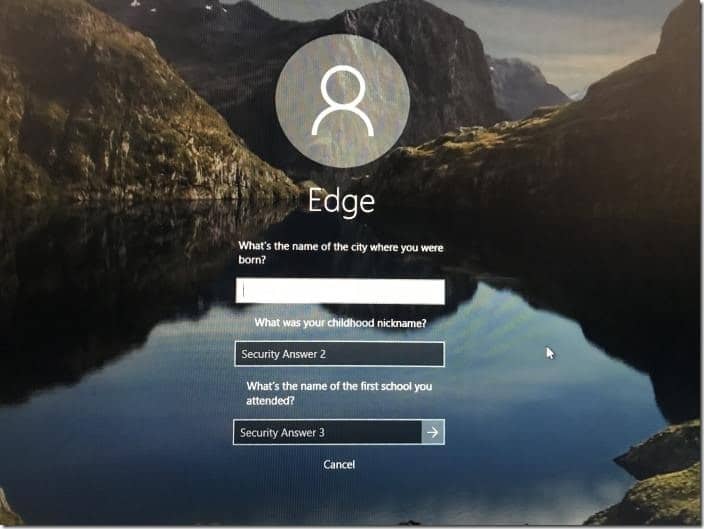Si vous rencontrez des problèmes de son ou d’audio sur votre PC Windows 10, vous devez d’abord exécuter l’utilitaire de résolution des problèmes audio intégré. L’utilitaire de résolution des problèmes analyse et résout automatiquement la plupart des problèmes. Si l’utilitaire de résolution des problèmes ne parvient pas à détecter le problème, vous pouvez essayer de le résoudre en réinstallant le pilote audio.
Mais avant de réinstaller le pilote audio ou audio, nous vous recommandons de mettre à jour le pilote audio vers la dernière version. Si le problème survient après la mise à jour vers la dernière version du pilote audio, veuillez revenir à la version précédente du pilote. Si aucune de ces méthodes ne vous aide, vous pouvez essayer de réinstaller le pilote de périphérique audio.
IMPORTANT: Notez le nom et la version du pilote audio avant de les désinstaller afin de pouvoir télécharger facilement la version correcte du pilote audio. Pour vérifier la version, reportez-vous à notre guide sur la façon de vérifier la version du pilote.
Méthode 1 sur 2
Réinstaller le pilote audio Windows 10 à partir du Gestionnaire de périphériques
Étape 1: Clic-droit sur le bouton Démarrer dans la zone de la barre des tâches, puis cliquez sur Gestionnaire de périphériques pour ouvrir le même.

Étape 2: Dans le Gestionnaire de périphériques, développez Contrôleurs son, vidéo et jeu.
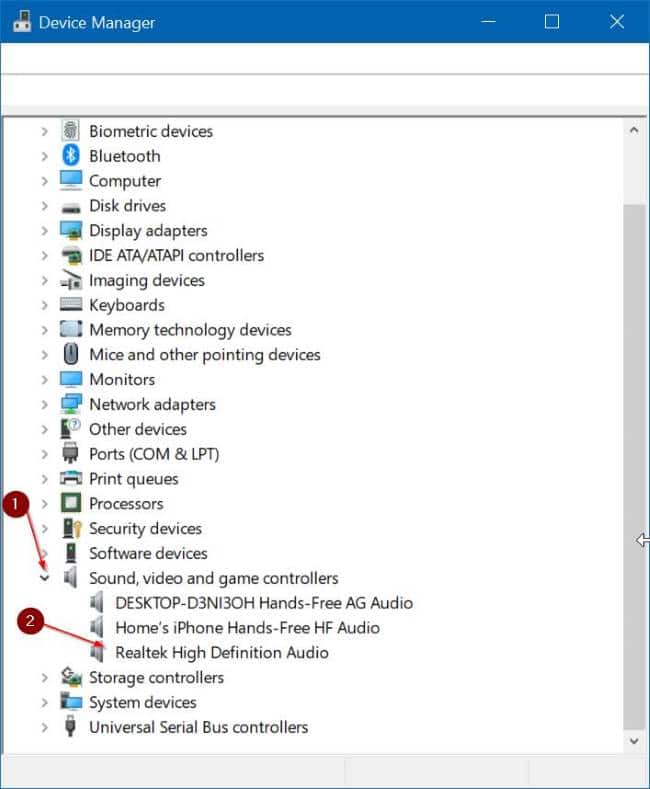
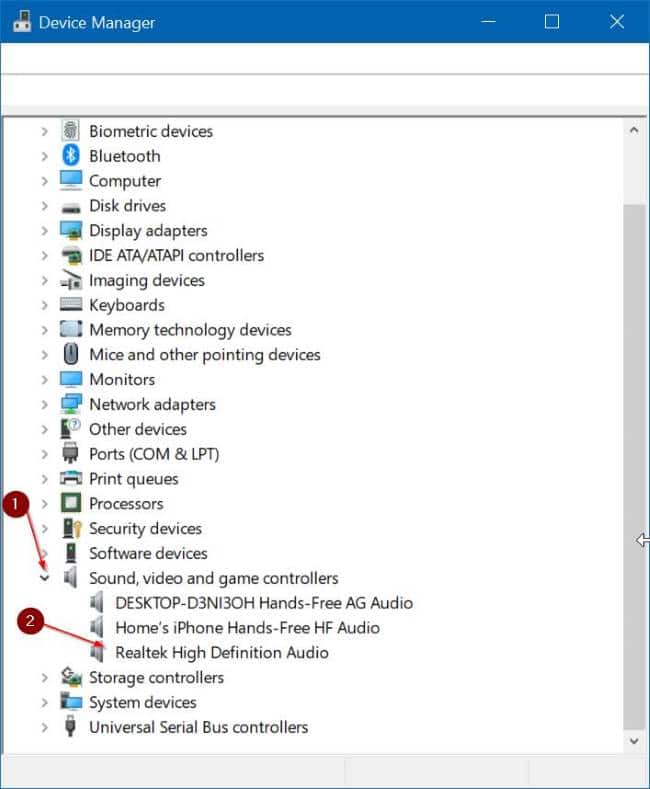
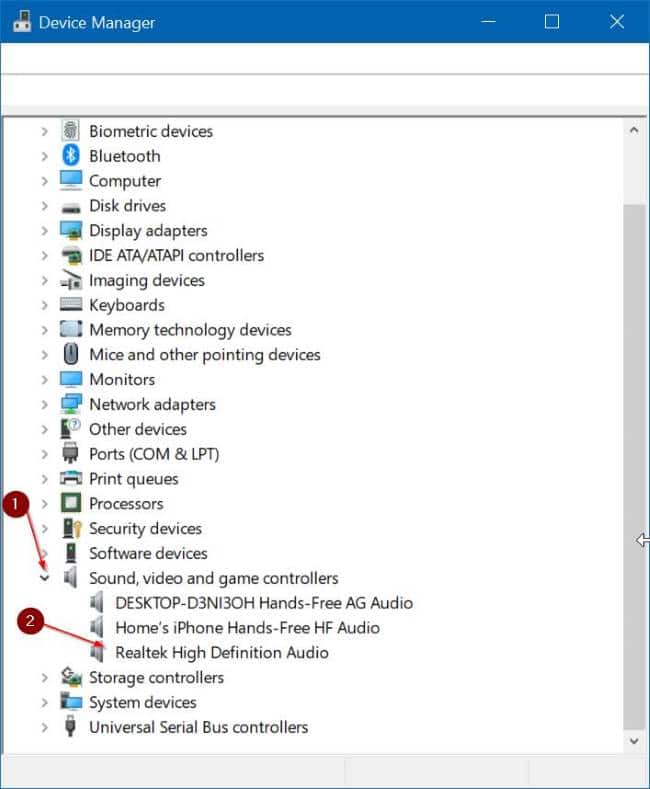
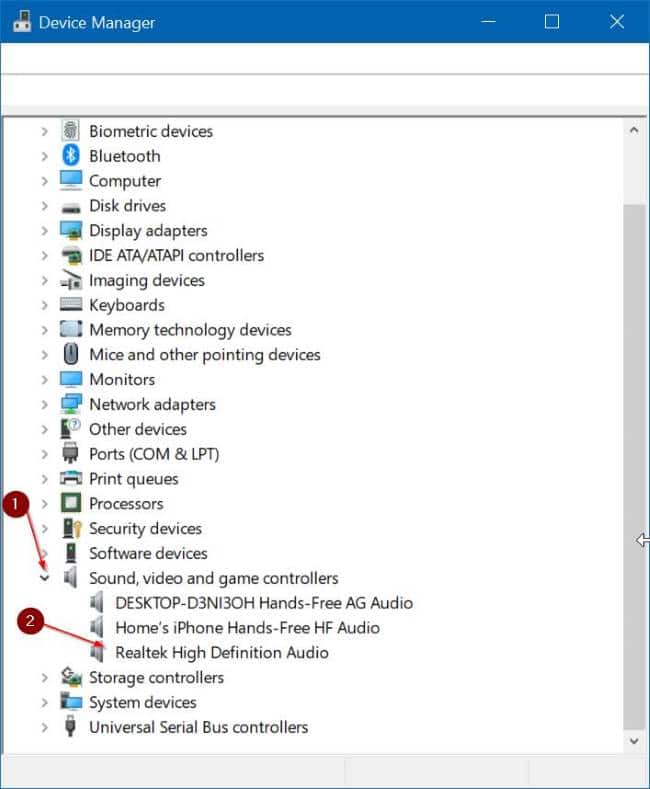
Étape 3: Vous devriez maintenant voir le nom de votre pilote audio. Vous possédez probablement Realtek High Definition Audio.
Clic-droit dessus puis cliquez sur Désinstaller l’appareil option.
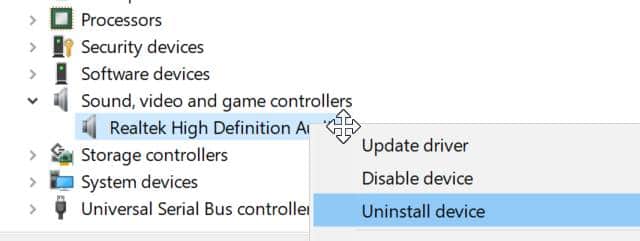
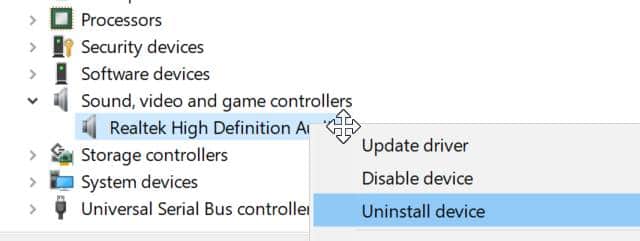
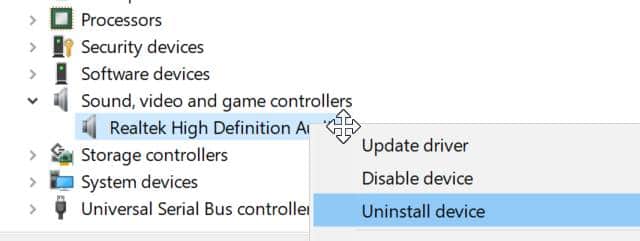
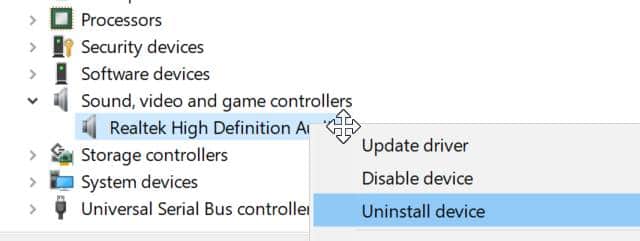
Étape 4: La boîte de dialogue de confirmation suivante apparaît maintenant. Pour sélectionner Supprimer le logiciel du pilote pour cet appareil case à cocher puis Oui lorsque la boîte de dialogue de confirmation apparaît pour continuer et désinstaller le pilote de périphérique.
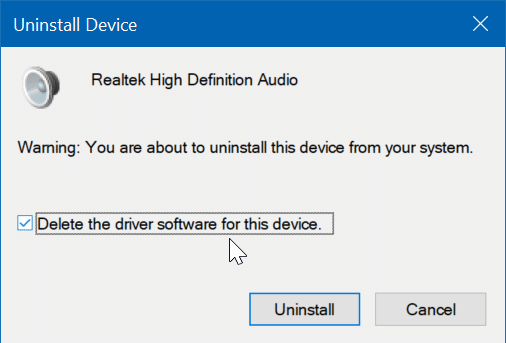
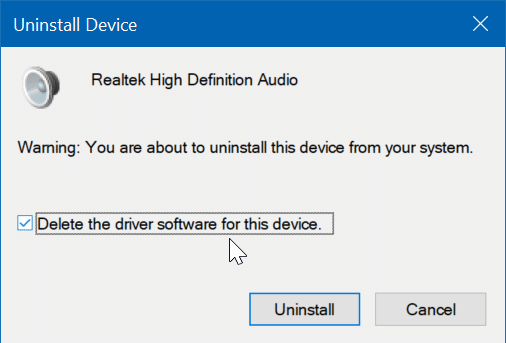
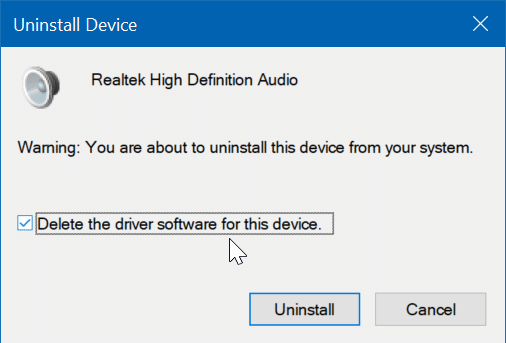
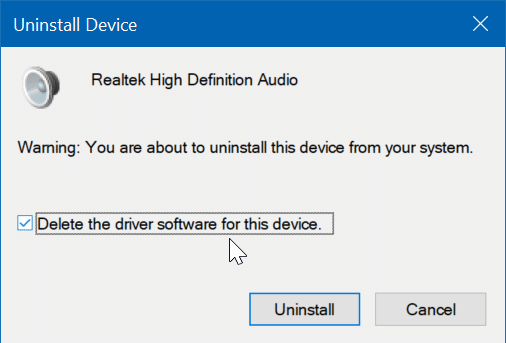
Redémarrez votre PC une fois.
Étape 5: Téléchargez la dernière version du pilote audio sur le site Web du fabricant du PC et exécutez le programme d’installation pour l’installer.
Si vous ne trouvez pas le pilote audio ou audio sur le site Web du fabricant de votre PC, recherchez sur le Web (en utilisant le numéro de modèle de votre PC comme mot-clé) pour obtenir la dernière version du pilote. Si vous connaissez le numéro de modèle de votre PC, trouver le pilote de périphérique est assez simple.
Entre les deux, vous pouvez télécharger la version générale du pilote audio Realtek à partir du lien suivant:
Téléchargez le pilote audio Realtek
Essayez d’abord les codecs audio Realtek HD. Cela fonctionnera sur la plupart des PC modernes. S’il ne s’installe pas ou ne fonctionne pas, téléchargez les codecs audio Realtek AC’97. En outre, des programmes d’installation distincts sont disponibles pour les systèmes 32 bits et 64 bits. Assurez-vous de télécharger le bon. Vous pouvez vous référer à notre vérification si vous exécutez un guide Windows 10 32 bits ou 64 bits pour obtenir de l’aide.
Méthode 2 sur 2
Réinstaller le pilote audio à partir du panneau de configuration
Étape 1: gentil Appwiz.cpl dans le champ de recherche Démarrer / barre des tâches, puis appuyez sur se connecter à bouton pour ouvrir la fenêtre Programmes et fonctionnalités.
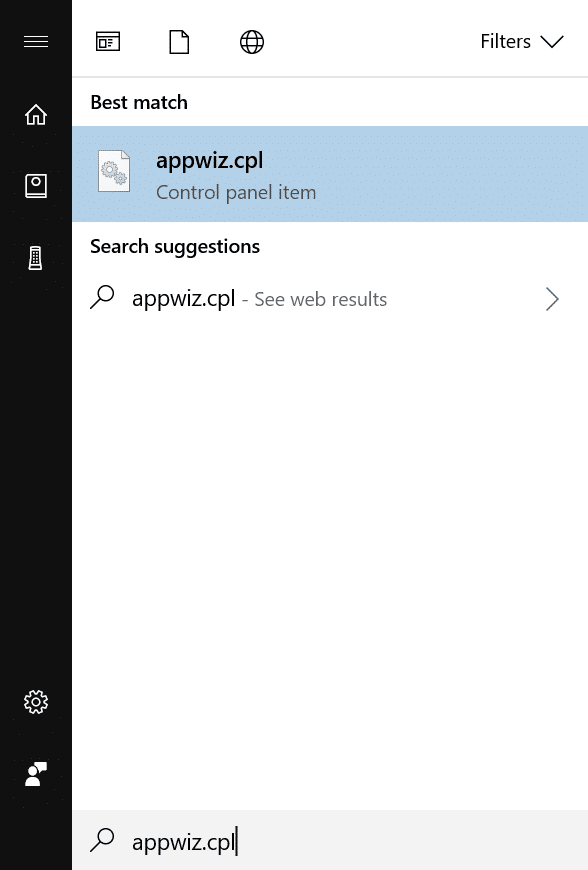
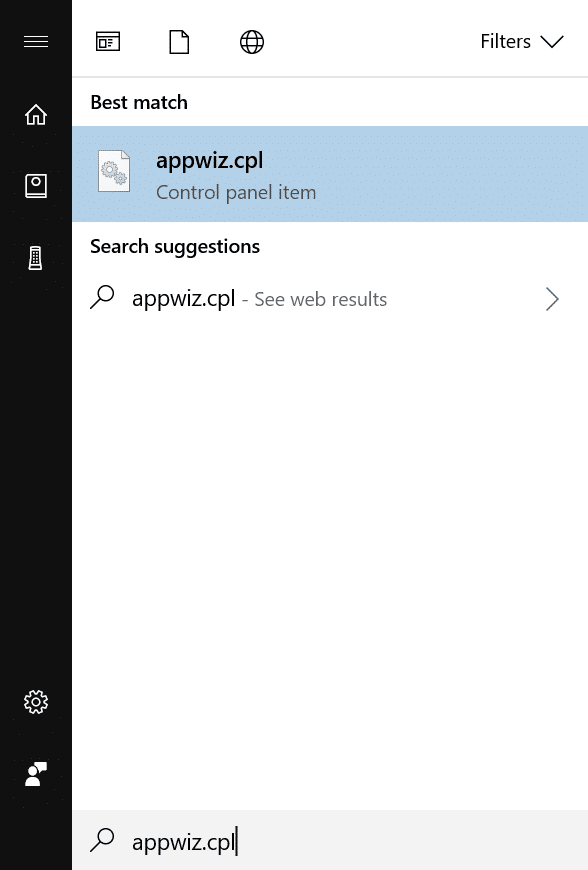
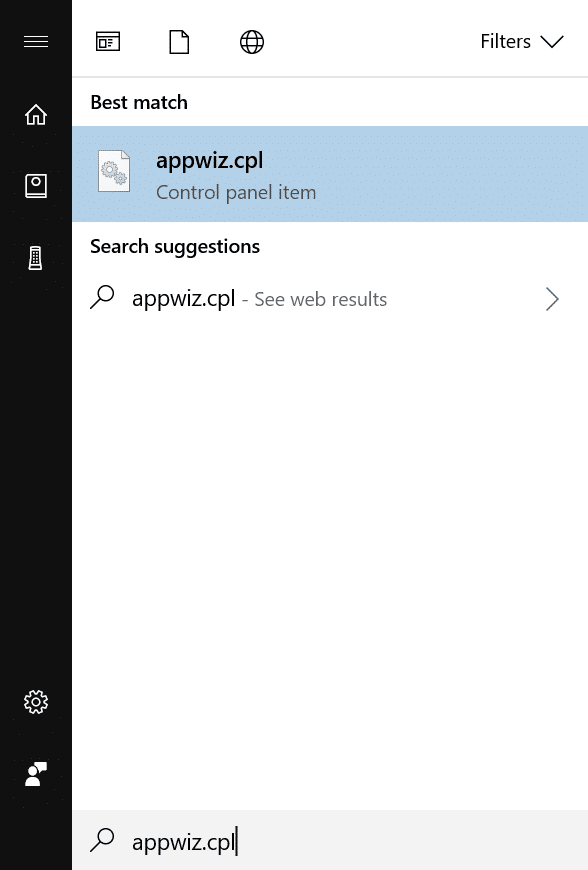
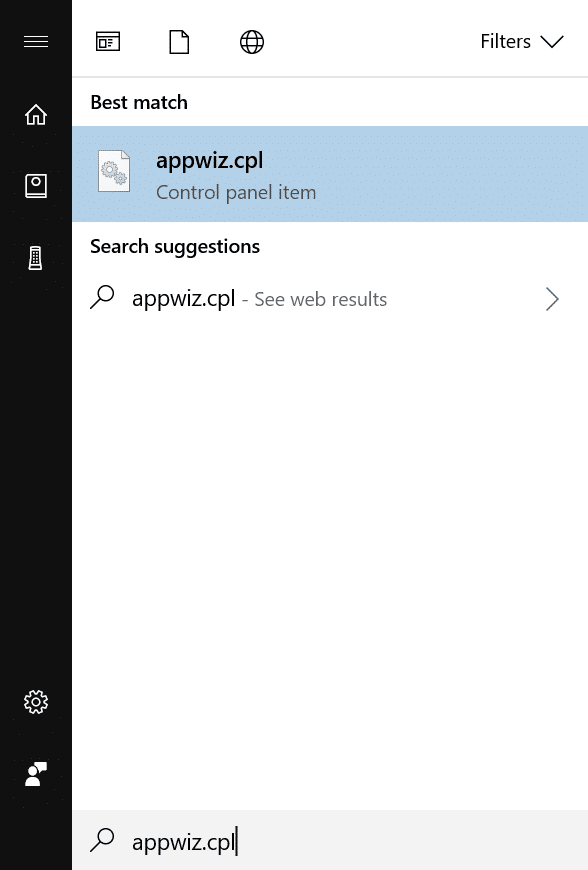
Étape 2: Recherchez l’entrée du pilote audio. Clic-droit sur le pilote audio, puis cliquez sur Désinstaller option. Cliquez sur Oui si la boîte de dialogue de confirmation apparaît pour continuer la désinstallation du son ou du pilote audio.
Après avoir supprimé le pilote, redémarrez votre PC.
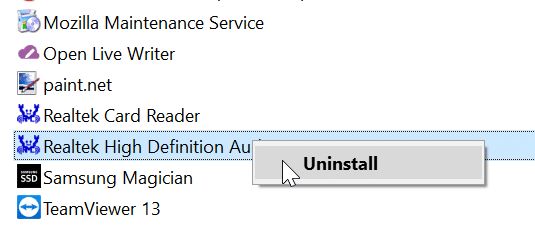
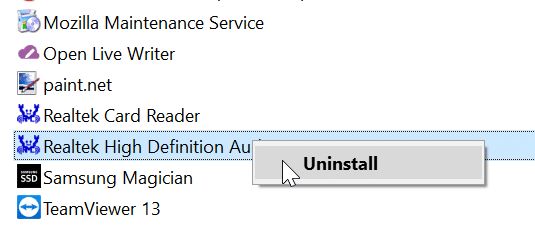
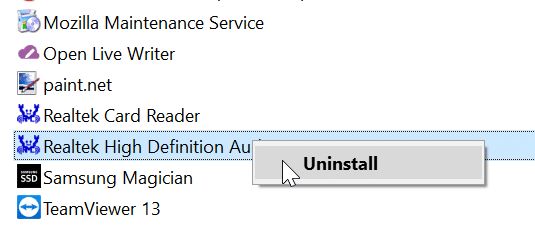
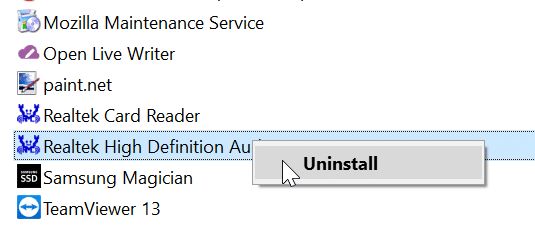
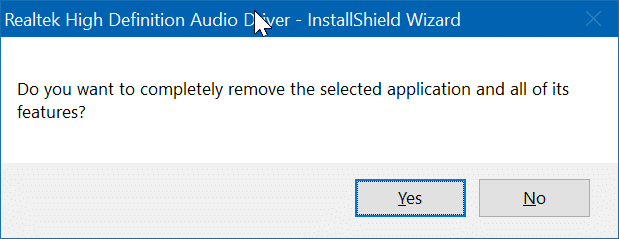
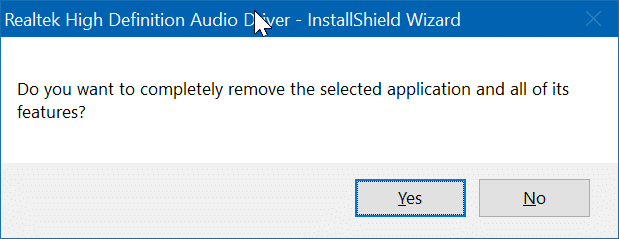
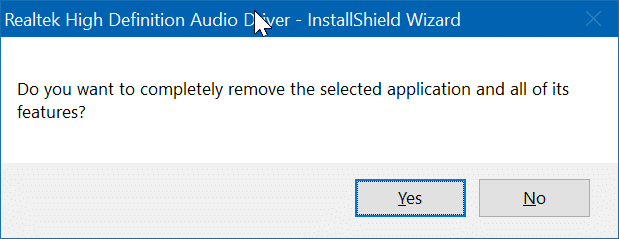
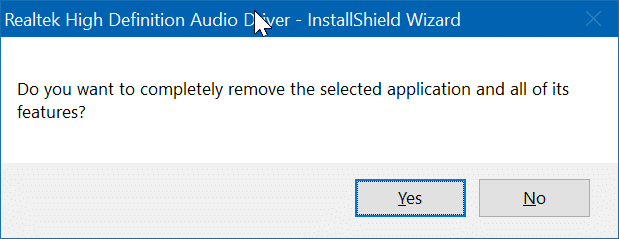
Étape 3: Visitez le site Web du fabricant de votre PC et téléchargez la dernière version du pilote audio pour votre PC, puis installez-le.